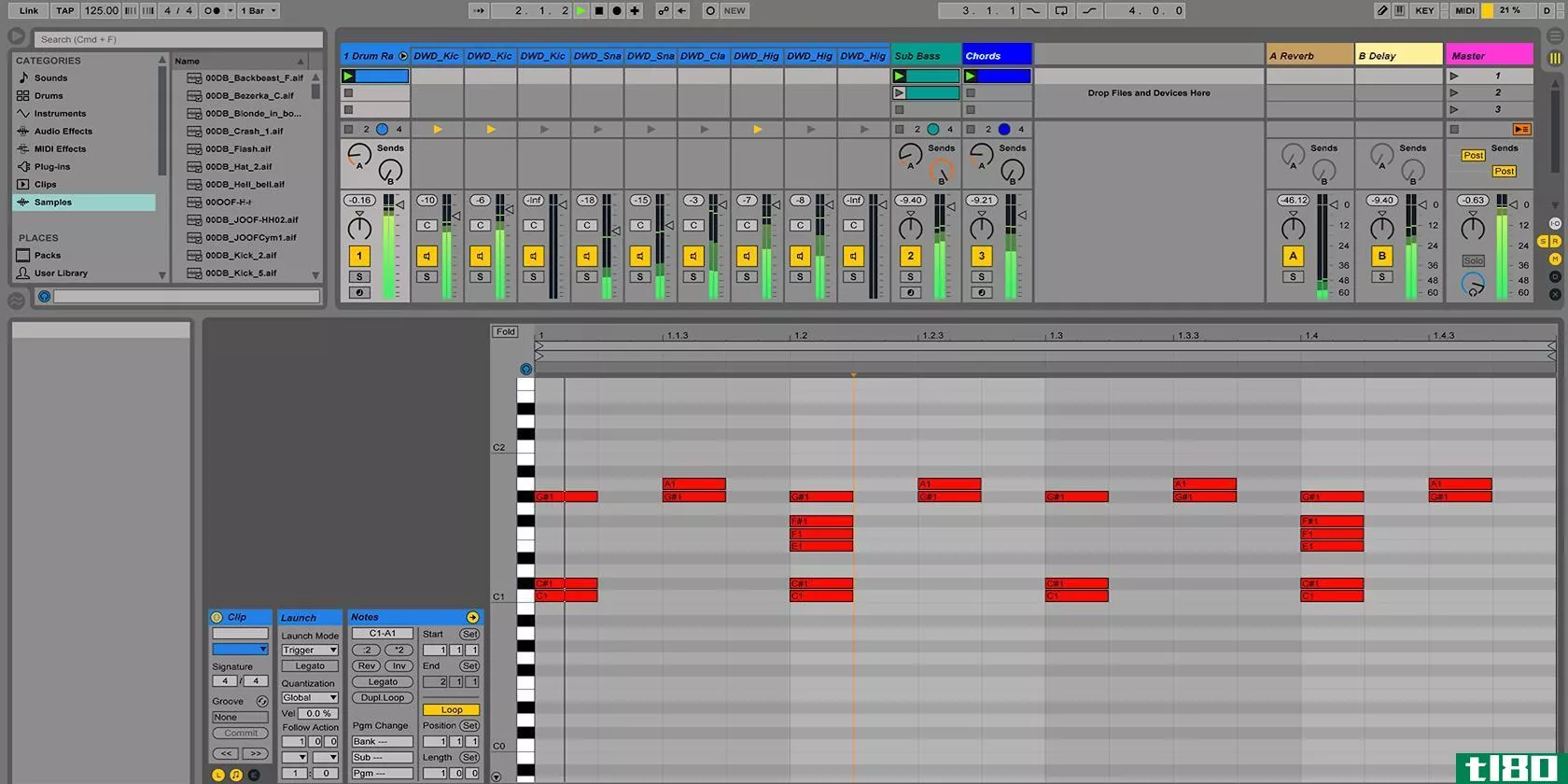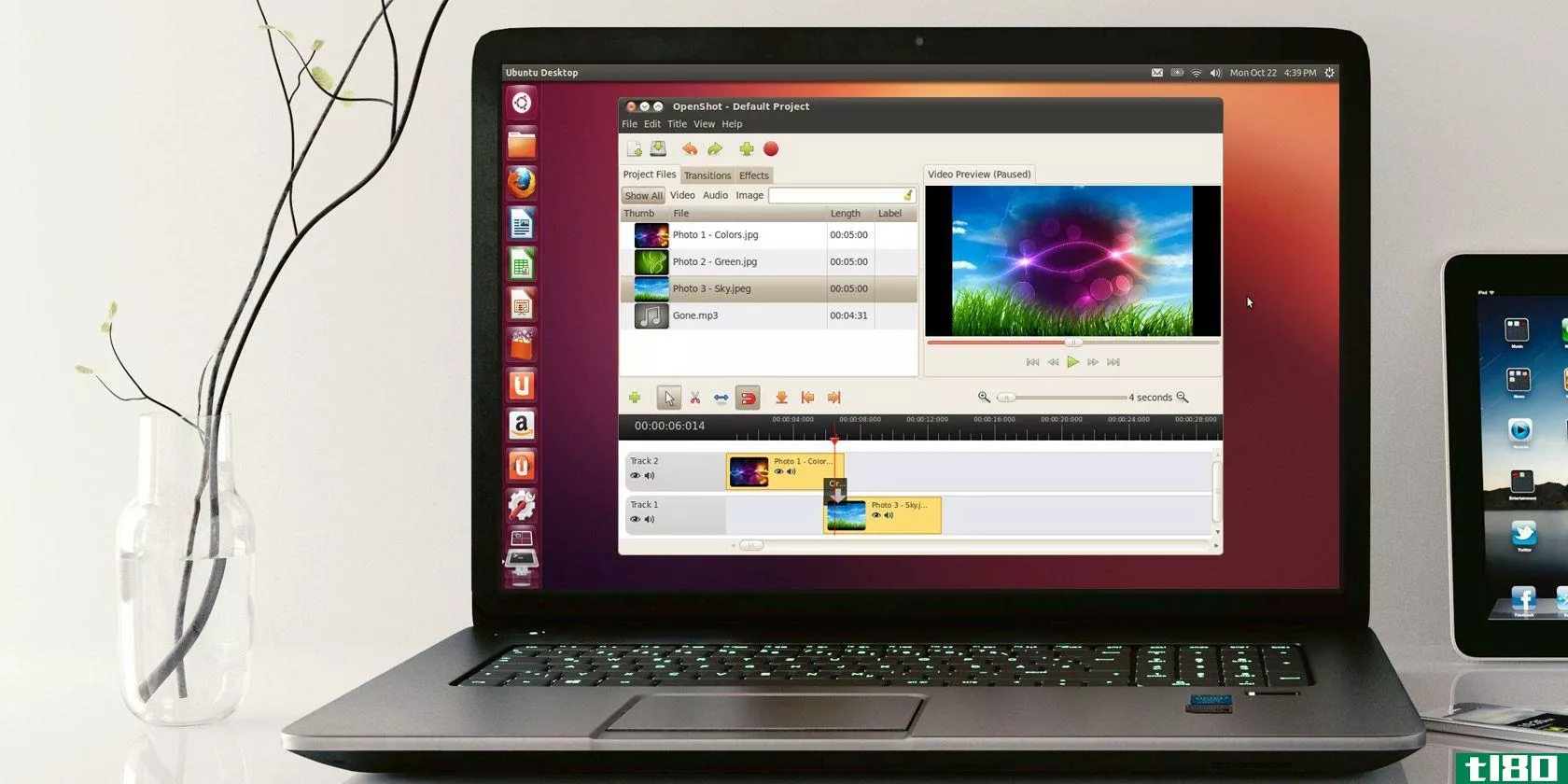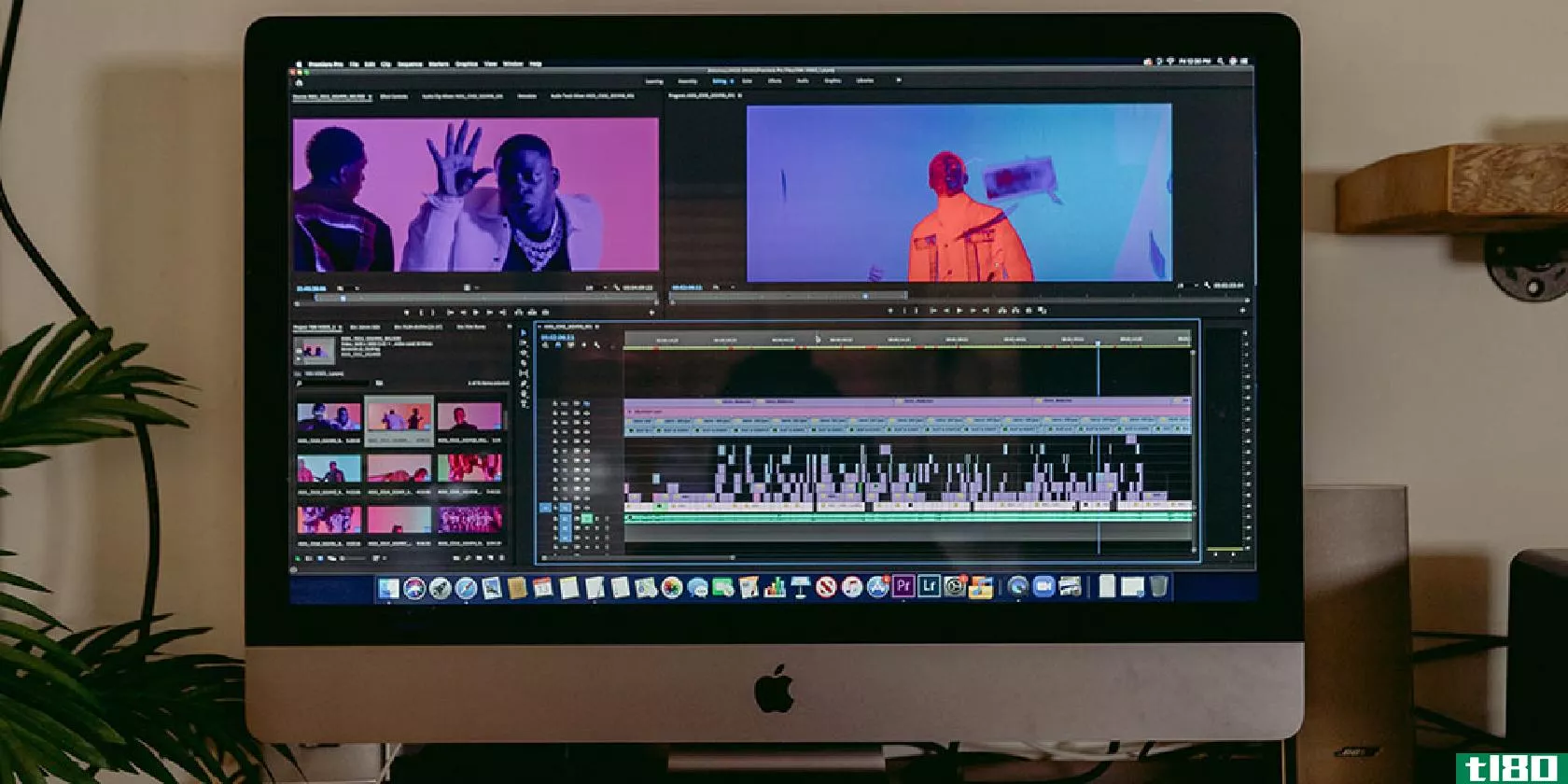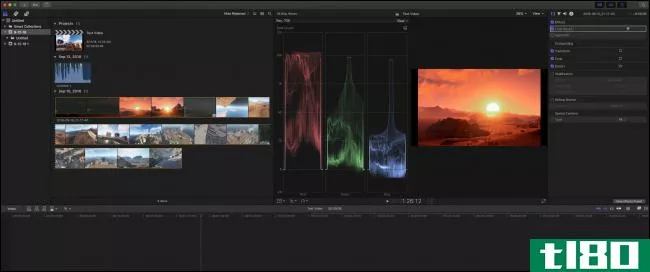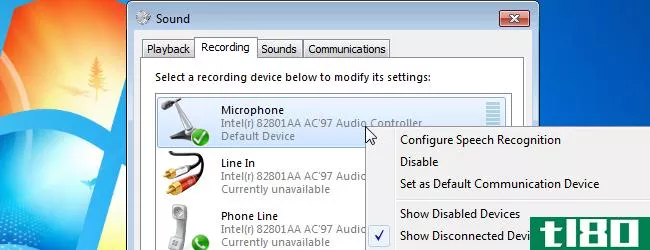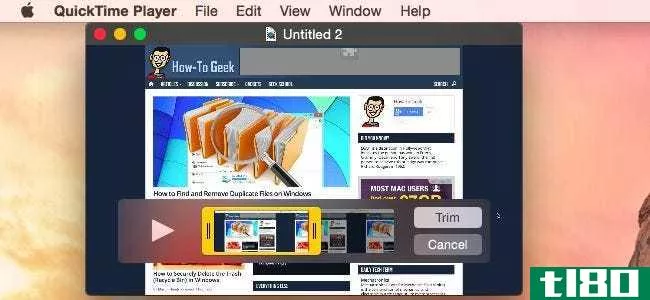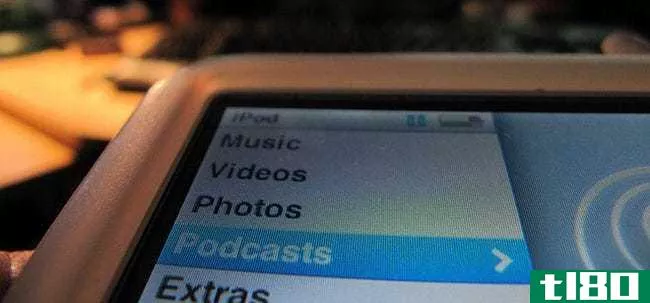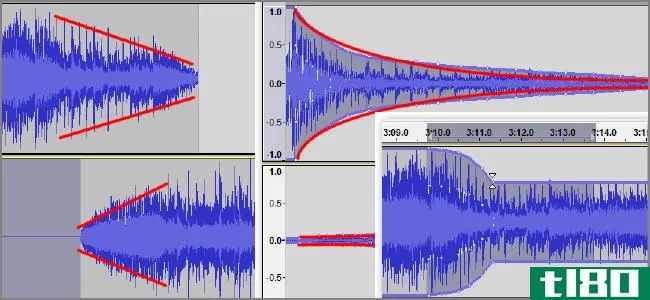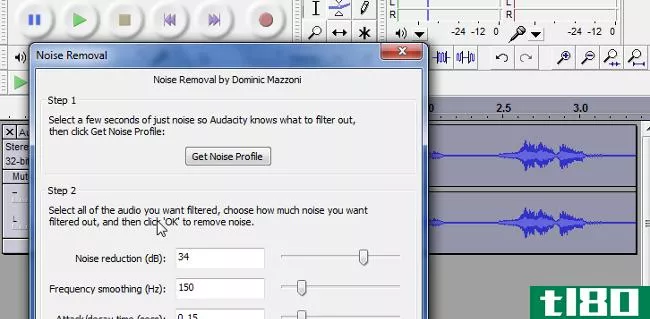音频编辑操作指南:基础知识
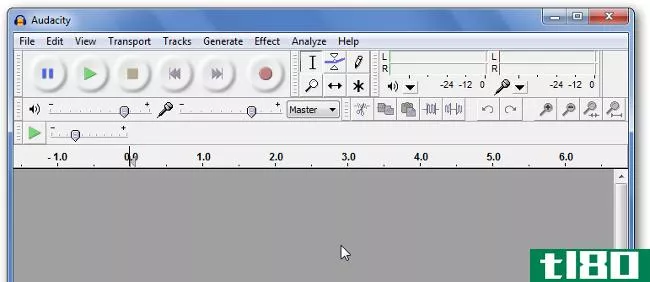
有没有想过要编辑一些音频,但你不知道从哪里开始?用这个HTG指南解决免费音频编辑器的大胆,这是为初学者编写的,但迎合了所有级别的极客。
注意:这是一个多部分系列的第一篇文章,我们将在接下来的几周里讨论这个系列。
哦,太大胆了!
在本系列中,我们之所以选择强调一个特定的应用程序Audacity,是因为有几个重要的原因。它是免费的,这总是最佳的。它是开源的,像我们这样的极客总是很欣赏它。它是跨平台的,所以即使我们的指南是在Windows下完成的,osx和Linux用户也可以玩。它有很好的插件和惊人的效果,开箱即用。
不过,也许最重要的是,虽然Adobe的Soundbooth或苹果的GarageBand等更先进的应用程序可以完成这项工作,但它们是为更有经验的用户和参与度更高的项目设计的。Audacity可以帮助您理解更简单的音频编辑概念,这些概念可以转移到那些功能更强大的程序中。
跳到Audacity下载页面,一定要选择1.3系列,因为它与最新的操作系统版本最兼容。如果您使用Linux,您可以从存储库中获取它。我们将把额外的附加组件留到另一天。
用户界面
在主窗口中有很多选项,但它的分解非常简单。我们来看看。
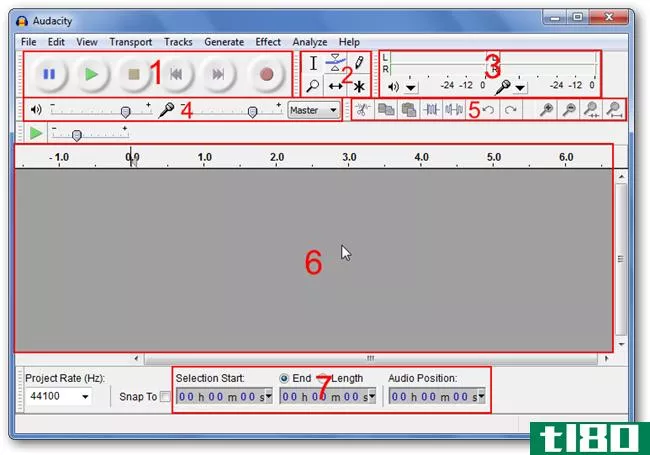
- 音频控制:标准控制-暂停,播放,停止,向后跳,向前跳,并记录-作为一个整体的项目。
- 工具栏:从左上到右下依次为:选择、包络、绘制、缩放、时间偏移和多工具模式。
- 电平表:左为输出,右为输入。单击输入仪表上的将主动监视音频电平,右键单击将为您提供更改刷新率的选项。
- 级别滑块:更改输出和输入的音量级别,右下角的下拉菜单用于选择输入。
- 快捷栏:快捷操作的快捷方式-如剪切,粘贴,**静音等-和缩放。
- 音轨:这个区域的顶部有时间线,任何音轨都会出现在这里。再谈一点。
- 选择工具:在这里,您可以按时间选择开始选择的位置,然后选择放入结束时间或选择的长度。
这里有很多内容,但我们将在本系列的后续文章中进行更深入的讨论。
录制曲目
让我们录一首歌来演示一些基本的编辑。Audacity使用Windows音频默认值进行录制和播放,很少有例外,因此请转到系统托盘,右键单击音量控制,然后转到“录制设备”。
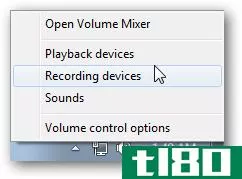
确保您的麦克风设置为默认设备。然后,大胆地点击顶部的“录制”按钮。它的中心有一个红色的小圆圈。
你会看到这样的画面:
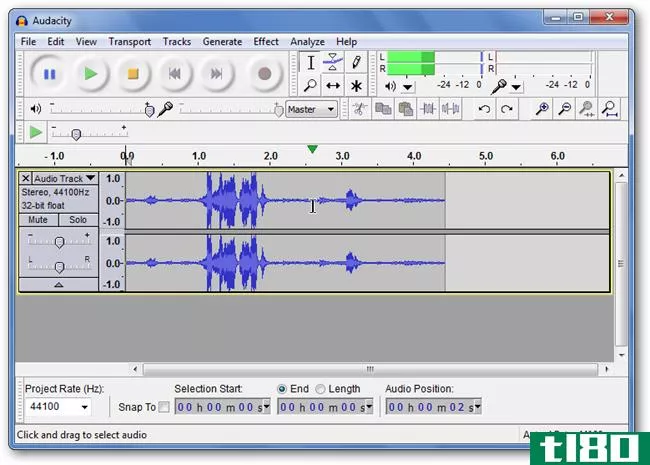
音频曲目
让我们更仔细地看一下音轨和它相关的东西。
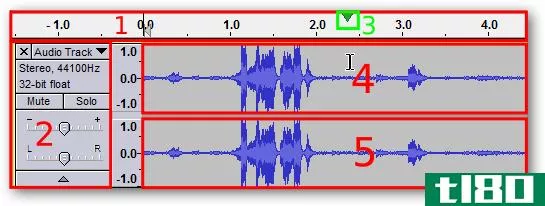
- 时间线:在这里你可以看到你的音频曲目的长度。
- 音轨属性:相关的音频属性可以在这里找到并更改。也可以通过点击右上角的小“X”来删除轨迹。音量和平衡可以通过移动滑块来调节。
- 洗涤器:这个绿色箭头通常也有一条线沿着屏幕向下延伸。当您点击“播放”并标记当前通过扬声器输出的波形的位置时,会出现此消息。
- 左声道音频波形
- 右声道音频波形
如你所见,这里展示了大量的信息。任何添加的轨迹都将垂直堆叠在屏幕的这一部分,以便您可以看到所有轨迹的信息。
正在保存项目
当你做了一些编辑,但你还没有完全完成你的项目,你可以保存它为以后。转到“文件”>“项目另存为…”…
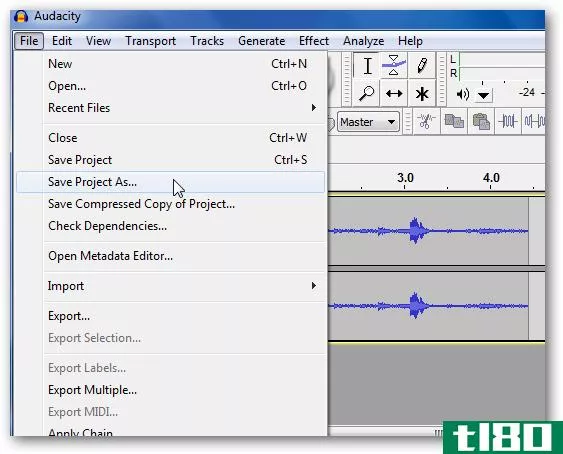
你会看到一个警告弹出,提醒你,这只是与胆量本身使用。之后,您将得到一个正常的保存提示。就这样!
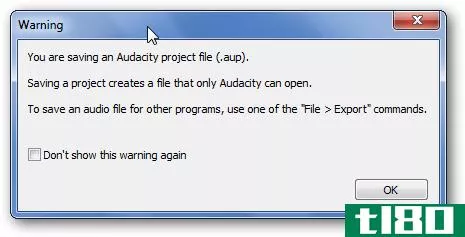
导出音频
如果你想得到你的音轨,它的所有层和效果,到一个单一的完成文件,你要想导出它。转到文件>导出…
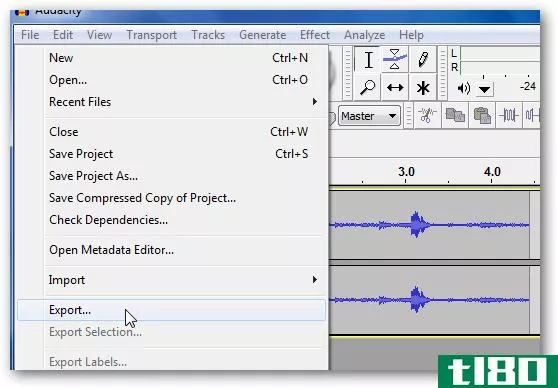
您将看到另一个保存对话框弹出。
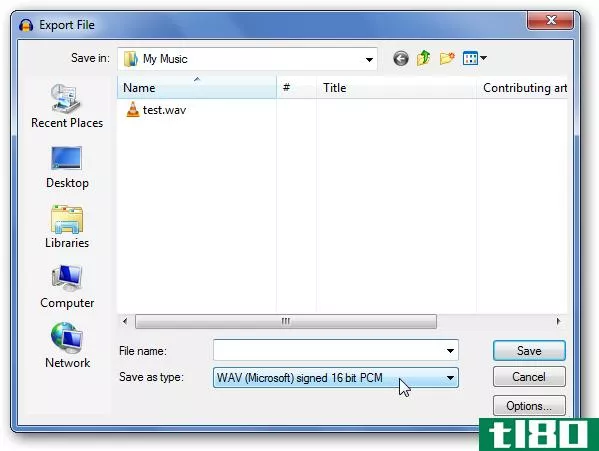
在给它一个名字之后,你可以改变你想要编码的音频文件的类型。有很多选择。
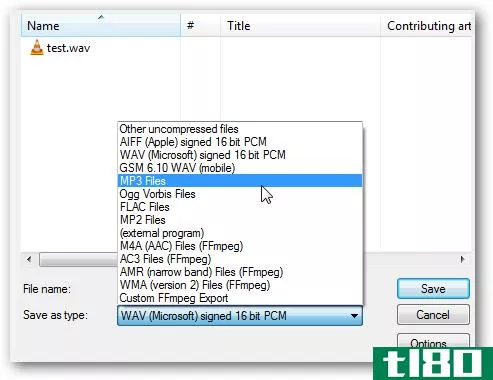
选择类型后,可以单击“选项…”按钮更改比特率等内容。我现在把我的作为WAV文件。您可能需要额外的编解码器才能使用其他选项,但这是我们将在以后的文章中介绍的内容。
正如你所看到的,我们只是触及使用Audacity的基本知识,但请放心,我们很快就会有一些有趣的文章发表。我们将介绍你将使用的工具,过滤器,效果,甚至一些额外的有趣的东西,所以请继续关注!
- 发表于 2021-04-13 02:53
- 阅读 ( 108 )
- 分类:互联网
你可能感兴趣的文章
如何在linux下用openshot2.0编辑视频
...iMovie。这两种工具都可供这些平台的用户学习视频编辑的基础知识,并提供一些高级功能。结果可以在网上看到,从Facebook到YouTube,甚至更远。 ...
- 发布于 2021-03-16 22:24
- 阅读 ( 166 )
9个最好的免费和廉价的音频编辑器为mac
...制播客,还是只是拼凑一个**,你都需要一个高质量的Mac音频编辑器。有一些惊人的音频编辑器为Mac提供,不会打破银行。事实上,很多根本不会让你付出任何代价。 ...
- 发布于 2021-03-19 00:09
- 阅读 ( 733 )
网上5个最好的免费在线音频编辑器
... 除了移动、复制、分割和加速音频片段的基础知识外,Beautiful audio Editor还提供了许多您可以使用的效果。这些包括增益、平移、动态压缩、混响,以及对音频应用低通或高通滤波器。您也可以直接从界面录制。 ...
- 发布于 2021-03-21 20:20
- 阅读 ( 375 )
要在mac上安装的6个最佳linux发行版
...版是有意义的。ubuntustudio专注于艺术创作,无论是音乐和音频、平面设计和摄影、视频还是出版。是的,它是Ubuntu的另一种风格,但是它包含了大量的工具来帮助你快速入门。 ...
- 发布于 2021-03-23 23:21
- 阅读 ( 228 )
成为adobe premiere专家,今天就制作更好的视频
...容,捆绑包中的第一门课程将为您提供Adobe Premiere的所有基础知识。然后转到关键帧动画、颜色校正和颜色分级的介绍性内容。 ...
- 发布于 2021-03-26 23:52
- 阅读 ( 188 )
如何开始使用final cut pro x编辑视频
...步等。在这里,我们将介绍如何开始以及如何导航界面的基础知识。 将文件导入新项目 打开“文件”>“新建”菜单时,您将看到一些可以创建的内容: 库:库是导入文件的地方。它们可以包含多个项目、事件和导入的视...
- 发布于 2021-04-04 10:37
- 阅读 ( 225 )
如何录制来自pc的声音(即使没有立体声混音)
...”或“耳机(环回)” 相关:如何极客指南音频编辑:基础知识 单击录制按钮开始在Audacity中录制音频,完成后单击停止。因为您使用的是Audacity,所以完成后可以轻松地修剪和编辑声音文件。 更新:如果这不起作用,您可能...
- 发布于 2021-04-07 04:03
- 阅读 ( 175 )
如何在windows中启用“立体声混音”并从pc录制音频
...制。 一定要看看我们的文章,如何极客指南音频编辑:基础知识,学习如何使用大胆。
- 发布于 2021-04-09 23:44
- 阅读 ( 225 )
使用mac的quicktime应用程序编辑视频和音频文件
...视频文件、合并多个文件和录制视频。这些功能也适用于音频文件! QuickTime当然不是iMovie,但也不需要。与用于编辑PDF的预览应用程序一样,QuickTime提供了在这样一个轻量级程序中所需的基本编辑功能。 修剪视频或音频文件...
- 发布于 2021-04-11 04:29
- 阅读 ( 231 )